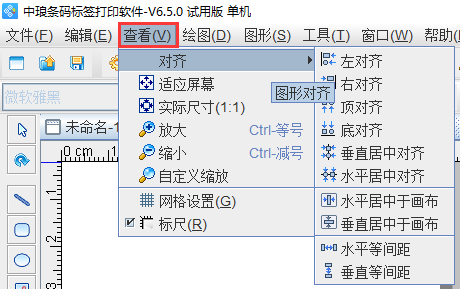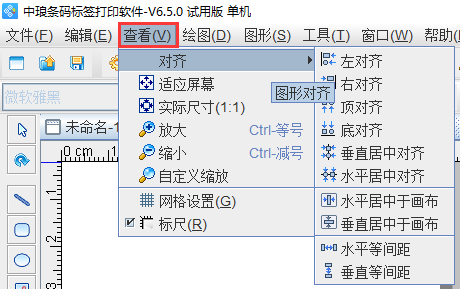条码打印软件“查看”列表下拉菜单中有很多功能按钮,可以帮助用户快速查看及排版当前标签。本文主要就是详细的介绍查看列表中的各功能:
在条码打印软件中,用户如果想要快速对齐标签上的内容或者想要放大或者缩小标签,可在菜单栏“查看”下拉列表中选中相应的功能点击即可。如图所示:
(图1)
或者选中标签上的对象点击软件上方工具栏中相应的按钮。如图所示:
 适应屏幕:画布会根据屏幕大小进行放大或者缩小,
适应屏幕:画布会根据屏幕大小进行放大或者缩小, 实际大小:会根据标签纸的实际尺寸进行显示。
实际大小:会根据标签纸的实际尺寸进行显示。 放大按钮:点击这个按钮可以实现标签模板的放大。
放大按钮:点击这个按钮可以实现标签模板的放大。 缩小按钮,点击这个按钮可以实现标签模板的缩小。
缩小按钮,点击这个按钮可以实现标签模板的缩小。 自定义缩放:点击自定义缩放按钮,弹出自定义缩放对话框,可以根据自己的需求设置缩放率,编辑区域就会根据你设置的缩放率铺满整个区域。
自定义缩放:点击自定义缩放按钮,弹出自定义缩放对话框,可以根据自己的需求设置缩放率,编辑区域就会根据你设置的缩放率铺满整个区域。 网格设置按钮:条码打印软件默认是没有网格设置的。如有需要的话可以根据自己的需求自定义进行设置。网格设置支持多种网格类型,如:线形、十字形、点状、水平线等。主要是用于调整对象大小或者精准。
网格设置按钮:条码打印软件默认是没有网格设置的。如有需要的话可以根据自己的需求自定义进行设置。网格设置支持多种网格类型,如:线形、十字形、点状、水平线等。主要是用于调整对象大小或者精准。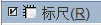 打开条码打印软件我们可以看到文档的上方或者左侧各有一行类似于尺子的边框,这是软件提供的标尺。在图1我们可以看到查看下拉列表中勾选了标尺前面的复选框,打开软件,标尺才会显示,反之,则不会显示。
打开条码打印软件我们可以看到文档的上方或者左侧各有一行类似于尺子的边框,这是软件提供的标尺。在图1我们可以看到查看下拉列表中勾选了标尺前面的复选框,打开软件,标尺才会显示,反之,则不会显示。条码打印软件支持多种对齐方式,想要了解更多关于对齐方式的介绍,可以参考:标签打印软件文字对齐方式有哪些。
以上就是在条码打印软件中关于查看列表下各个功能的介绍,有关对齐方式这里就不再详细的描述了,想要了解具体是哪种效果的话,可以下载条码打印软件,自己动手尝试哦。